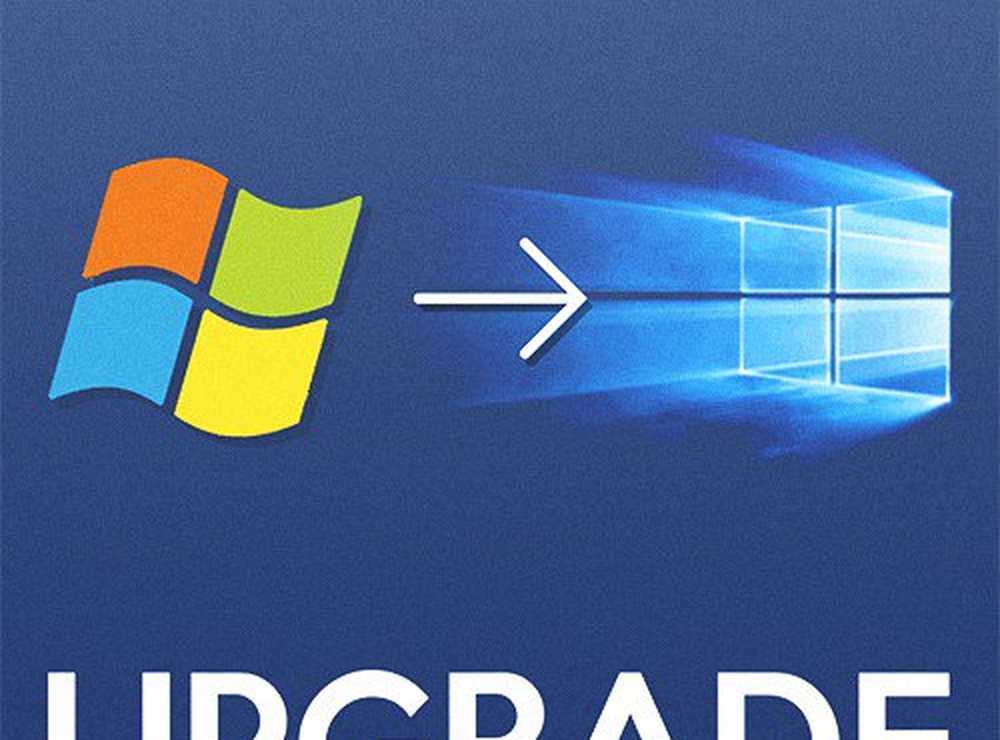Comment migrer d'un Apple Mac vers un appareil Microsoft Surface

L'utilisation d'un Mac présente des avantages, mais le passage à un appareil Surface vous permet de rester connecté à tous les autres appareils Windows. Microsoft rassemble régulièrement tous ses écosystèmes pour former une expérience continue. Dans cet article, nous verrons comment transférer tous vos fichiers, documents et données depuis un Mac sur votre appareil Surface, manuellement ou en utilisant Assistant Mac to Surface Assistant de Microsoft.
Migrer de Mac à Surface
Pour ce faire, vous devez disposer d’un disque dur externe compatible Mac et Windows, de préférence doté d’un espace de stockage supérieur à celui utilisé sur votre périphérique Mac..

Étapes à suivre pour exporter des photos du Mac vers votre disque dur externe:
- Connectez votre disque dur à une clé USB sur votre Mac.
- Ouvrez Photos et cliquez sur Éditer et Sélectionner tout dans le menu du haut..
- Maintenant, cliquez sur Fichier et sélectionnez l'option d'exportation.
- Définissez «Format du sous-dossier» sur «Nom du moment» et cliquez sur Exporter..
- Dans le volet de gauche, choisissez votre disque dur dans la liste des périphériques et cliquez sur Exporter..
- Une fois le transfert terminé, éjectez le disque dur en toute sécurité en cliquant dessus avec le bouton droit de la souris et en sélectionnant Éjecter..

Étapes pour importer des photos sur le périphérique Surface:
- Connectez votre disque dur à une clé USB de votre Surface.
- Le dossier du lecteur s'ouvrira automatiquement. Cliquez sur Ctrl + A pour sélectionner tous les fichiers..
- Maintenant, cliquez sur Ctrl + C pour copier les fichiers et ouvrir le lecteur cible sur votre appareil Surface..
- Cliquez sur Ctrl + V et le processus de collage de toutes les photos du lecteur va commencer.
- Éjecter en toute sécurité le disque dur externe de l'appareil.
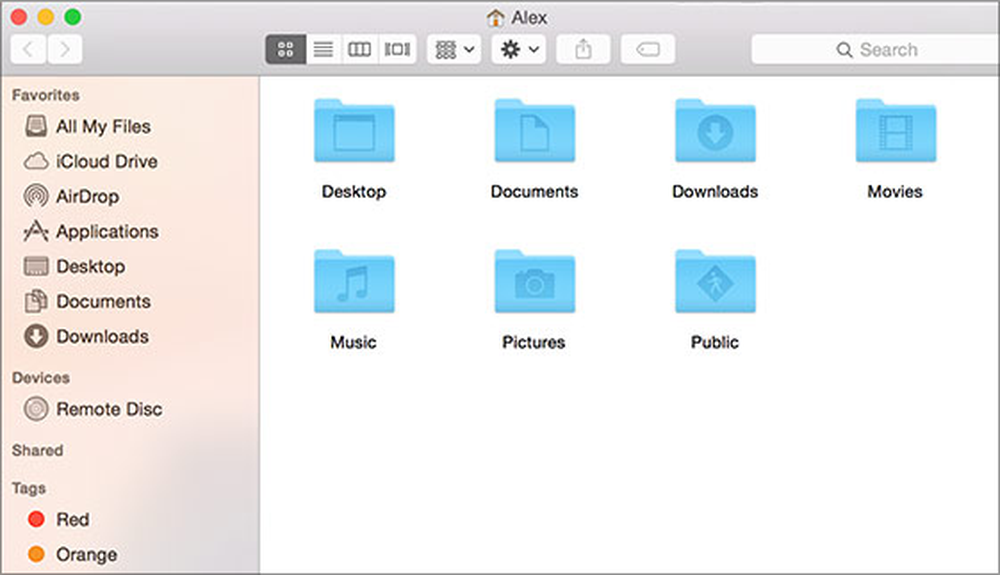
Étapes à suivre pour exporter d'autres documents, téléchargements, musiques de Mac vers un disque dur externe:
- Connectez votre disque dur à une clé USB sur votre Mac.
- Ouvrez le "Accueil" et utilisez Ctrl + A pour tout sélectionner ou sélectionner les fichiers que vous voulez transférer..
- Maintenant, cliquez sur Ctrl + C pour copier les fichiers et ouvrir le disque dur sur votre Mac.
- Cliquez sur Ctrl + V et le processus de collage de tous les fichiers du lecteur va commencer.
- Une fois le transfert terminé, éjectez le disque dur en toute sécurité en cliquant dessus avec le bouton droit de la souris et en sélectionnant Éjecter..

Étapes à suivre pour copier ces fichiers sur le périphérique Surface:
- Connectez votre disque dur à une clé USB de votre Surface.
- Le dossier du lecteur s'ouvrira automatiquement. Cliquez sur Ctrl + A pour sélectionner tous les fichiers..
- Maintenant, cliquez sur Ctrl + C pour copier les fichiers et ouvrir le lecteur cible sur votre appareil Surface..
- Cliquez sur Ctrl + V et le processus de collage de tous les fichiers du lecteur va commencer.
- Éjecter en toute sécurité le disque dur externe de l'appareil.
Si vous avez besoin de plus de détails, visitez Microsoft.com.
Assistant Mac to Surface Assistant
Microsoft a également annoncé un logiciel de génie qui l’aidera à obtenir davantage de conversions à partir du mouvement Mac. Ce Assistant Mac to Surface Assistant de Microsoft permet aux utilisateurs de passer facilement de leurs appareils Apple Mac à une tablette ou à un ordinateur portable Microsoft Surface. C'est un nouvel outil qui facilite la migration en douceur des fichiers d'ordinateurs Apple vers les appareils Surface de Microsoft. L'outil assistant vous permet de transférer des fichiers, des documents, des photos, de la musique et autres.
L'outil assistant vous permet de transférer des fichiers, des documents, des photos, de la musique et d'autres éléments stockés sur la mémoire de votre Mac. Une fois que vous avez fourni l'accès à votre disque de stockage préféré et accepté les termes de l'accord, il est supposé offrir une transition transparente sans qu'il soit nécessaire d'utiliser un logiciel stock de l'une ou l'autre marque. Lorsque vous téléchargez ce logiciel, l’outil vous assiste tout au long du processus, y compris les détails du transfert de tous les fichiers pertinents vers un autre appareil sous la forme d’un fichier zip..
C'est très facile à utiliser, il suffit à l'utilisateur de vérifier certains dossiers (Documents, Photos, Téléchargements), puis de sélectionner le lecteur sur lequel ils seront sauvegardés, et vous avez terminé..
À l'ère du cloud computing, Microsoft comprend que tout n'est pas stocké sur votre disque dur physique. La société recommande donc d’accéder à ces fichiers stockés dans le nuage via des applications compatibles avec les appareils Microsoft Surface. Bien que ce type d’outil ne soit peut-être pas propre au monde des gadgets, où chaque géant de la technologie se bat pour mieux fidéliser ses clients, cet outil offre un nouveau changement pour les utilisateurs de Mac OS qui souhaitent passer à Windows 10, et plus tard la édition anniversaire à venir.
Cet article offre quelques astuces supplémentaires pour passer d'un Mac à un PC Windows.